文章详情页
win11自动黑屏关闭教程
浏览:97日期:2023-05-15 14:00:54
win11默认是开启自动黑屏的,所以在使用时,可能会导致看视频看到一半屏幕突然黑了的问题,那么win11怎么关闭自动黑屏呢,其实在电源设置里可以关闭。
win11怎么关闭自动黑屏:方法一:
1、首先右键开始菜单,可以打开“设置”
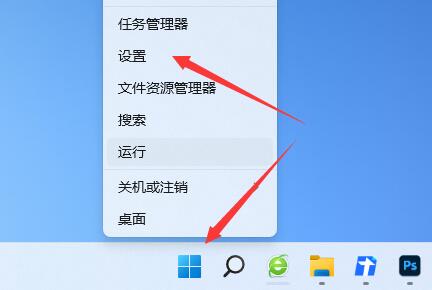
2、打开后进入左上角的“系统”
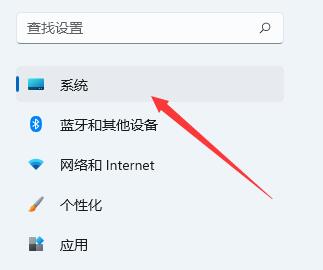
3、然后进入右边的“电源”选项。
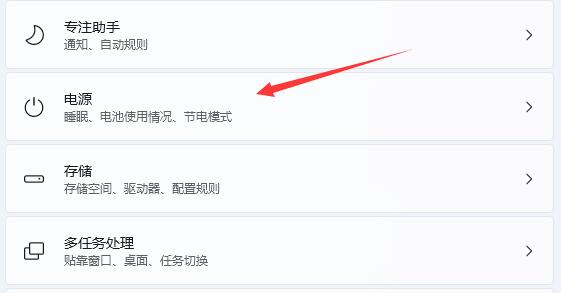
4、进入后展开“屏幕和睡眠”
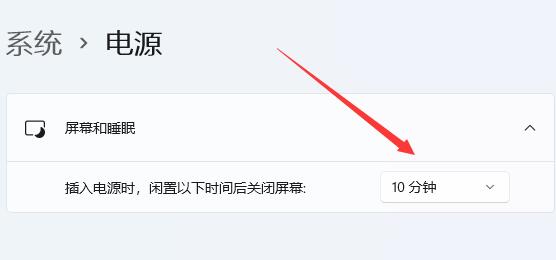
5、最后将下面选项都改成“从不”即可关闭自动黑屏。
(如果下面有别的选项,也全都改成从不)
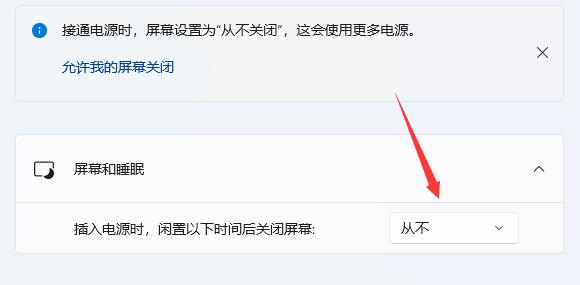
方法二:
1、如果我们win11没有这个设置。
2、可能是版本不对,缺少了这个功能。
3、那就只能重装可以关闭自动黑屏的win11版本了。【win11正版下载】
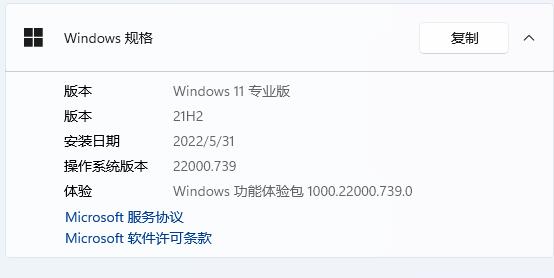
以上就是win11自动黑屏关闭教程的全部内容,望能这篇win11自动黑屏关闭教程可以帮助您解决问题,能够解决大家的实际问题是好吧啦网一直努力的方向和目标。
上一条:win11安装怎么选家庭版下一条:普通电脑如何安装win11系统
相关文章:
排行榜

 网公网安备
网公网安备